Периодически просматривая веб-страницы в Opera, вы, вероятно, испытывали неудобства от постоянных всплывающих окон и назойливых баннеров, которые мешают комфортному просмотру контента. Эти рекламные элементы могут отвлекать вас от важной информации или медленно загружать страницы, что приводит к неудовлетворительному опыту пользователя. Что ж, у вас есть возможность сделать веб-серфинг в ощущении абсолютной гармонии и позволить себе полностью погрузиться в контент!
Так как Opera - это превосходный браузер с широким функционалом, разработчики позаботились о встроенных инструментах для блокировки рекламы. Вам не нужно устанавливать дополнительные программы или расширения, чтобы избавиться от раздражающих объявлений. Опера предлагает свой собственный механизм блокировки, который срабатывает намного эффективнее, чем многие сторонние решения.
В этой статье мы расскажем вам, как настроить встроенный блокировщик рекламы в Opera для того, чтобы создать идеальную среду для просмотра веб-страниц. Мы поделимся секретами активации этой функции, а также предложим несколько дополнительных советов, которые помогут создать максимально комфортное и безопасное пространство в виртуальном мире.
Так что давайте начнем и освободим интернет от навязчивой рекламы, чтобы вы могли наслаждаться просмотром веб-страниц без всяких помех и впечатлений!
Идеальный просмотр веб-страниц в Opera: как убрать рекламу?

1. Используйте встроенный блокировщик рекламы
Opera имеет встроенный блокировщик рекламы, который позволяет легко избавиться от раздражающих рекламных баннеров и всплывающих окон. Для включения этой функции следуйте простым шагам:
- Откройте Opera и нажмите на иконку меню в верхнем левом углу экрана.
- Выберите "Настройки" в выпадающем меню.
- В левой панели выберите "Расширенные" и затем "Блокировка рекламы".
- Включите переключатель "Встроенный блокировщик рекламы".
2. Установите расширение для блокировки рекламы
Если встроенный блокировщик рекламы Opera не удовлетворяет вашим потребностям, вы можете установить стороннее расширение для более эффективной блокировки рекламы. Есть множество расширений доступных в магазине Opera, таких как AdBlocker, uBlock Origin и другие.
- Откройте Opera и перейдите в магазин расширений, нажав иконку "Opera" в верхнем левом углу экрана.
- В поисковом поле введите название расширения для блокировки рекламы, например "AdBlocker".
- Выберите соответствующее расширение из списка результатов поиска и нажмите "Установить".
- Следуйте инструкциям на экране для завершения установки расширения.
3. Настройте исключения для блокировки рекламы
Иногда блокировщик рекламы может случайно заблокировать полезные элементы на веб-страницах. Вы можете настроить исключения для блокировки рекламы, чтобы избежать таких проблем:
- Откройте Opera и нажмите на иконку меню в верхнем левом углу экрана.
- Выберите "Настройки" в выпадающем меню.
- В левой панели выберите "Расширенные" и затем "Блокировка рекламы".
- Выберите "Исключения" и добавьте URL-адреса веб-сайтов, для которых вы хотите разрешить отображение рекламы.
С помощью этих простых шагов вы можете легко убрать рекламу в Opera и настроить браузер для идеального просмотра веб-страниц. Наслаждайтесь удобством без назойливой рекламы!
AdBlock - лучший способ заблокировать рекламу

Работа AdBlock основана на фильтрации контента страницы с помощью списка известных рекламных доменов и паттернов. Когда вы посещаете веб-страницу, AdBlock автоматически сканирует ее содержимое и блокирует загружаемые элементы, соответствующие этим фильтрам.
Преимущества использования AdBlock очевидны: вы получаете более чистую и легкую веб-страницу, без отвлекающей рекламы, а также обеспечиваете более быструю загрузку страниц и снижаете использование интернет-трафика.
Более того, AdBlock позволяет вам настраивать фильтры рекламы в зависимости от ваших предпочтений. Вы можете добавлять свои собственные правила фильтрации или изменять существующие фильтры, чтобы получить максимально комфортный идеальный просмотр веб-страниц.
Таким образом, если вам необходимо избавиться от рекламы на веб-страницах, AdBlock - это ваш лучший выбор. Установите это расширение для вашего браузера Opera и наслаждайтесь чистым и безотвлекающим просмотром веб-страниц!
Другие полезные расширения для Opera

Вместе с блокировкой рекламы, Opera предлагает ряд других полезных расширений, которые помогут вам улучшить ваше веб-серфинг-приключение. Вот несколько популярных расширений, которые можно найти в Opera Store:
1. LastPass: Удобный менеджер паролей, который поможет вам сохранить и защитить все ваши пароли в безопасном месте. Он также автоматически заполняет данные входа на сайтах, экономя ваше время и упрощая процесс авторизации.
2. Grammarly: Идеальное расширение для всех, кто желает улучшить свою грамматику и орфографию. Grammarly автоматически проверяет ваш текст на ошибки и предлагает варианты исправлений, помогая вам создавать более качественный контент.
3. Evernote Web Clipper: Это расширение позволяет сохранять важную информацию со страниц в Интернете и организовывать ее в виде заметок. Вы можете включать в заметки текст, картинки и ссылки, чтобы всегда иметь быстрый доступ к полезной информации.
4. Pocket: Pocket помогает вам сохранять интересные статьи, видео и другой контент из Интернета для просмотра позже. Вы можете синхронизировать сохраненный контент со своими устройствами и использовать его в любое удобное время, даже без доступа в Интернет.
5. HTTPS Everywhere: Это расширение защищает вас от небезопасных сайтов, перенаправляя вас на защищенные версии страниц. Оно автоматически переключает соединение на HTTPS, чтобы ваша информация оставалась конфиденциальной и защищенной.
Благодаря этим полезным расширениям, вы сможете улучшить свой опыт работы с Opera и сделать просмотр веб-страниц еще более комфортным и эффективным.
Настройка блокировки рекламы вручную
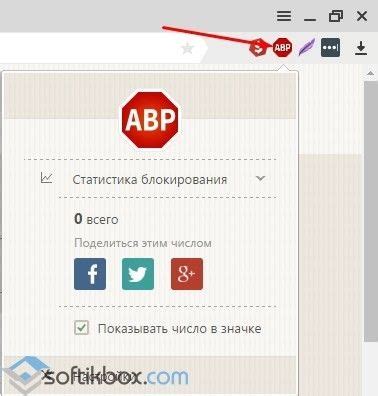
Если вы не хотите использовать готовые списки фильтров для блокировки рекламы в Opera, вы можете настроить блокировку рекламы вручную. Для этого вам потребуется включить встроенный блокировщик рекламы в браузере и добавить специальные правила для блокировки конкретной рекламы.
Включение встроенного блокировщика рекламы:
- Откройте браузер Opera.
- Перейдите в меню, нажав на иконку "Меню" в верхнем левом углу окна.
- Выберите пункт "Настройки".
- Перейдите на вкладку "Блокировка рекламы".
- Включите блокировщик рекламы, переместив переключатель в положение "Включено".
Добавление правил для блокировки рекламы:
- Откройте веб-страницу, на которой вы хотите заблокировать рекламу.
- Нажмите правой кнопкой мыши на рекламный элемент, который вы хотите удалить.
- Выберите пункт "Блокировать элемент".
- Подтвердите блокировку элемента, нажав кнопку "Готово".
После добавления правила блокировки, рекламный элемент будет автоматически скрыт на всех страницах, которые содержат такой же элемент.
Эти простые шаги позволяют убрать рекламу, которая может быть досадной и мешать просмотру веб-страниц. Настройка блокировки рекламы вручную дает вам полный контроль над тем, какие рекламные элементы вы хотите блокировать на ваших любимых веб-страницах.
Установка VPN в Opera для беспрепятственного просмотра

Веб-браузер Opera предоставляет возможность использовать встроенное виртуальное частное сетевое подключение (VPN), которое позволяет обеспечить безопасность и анонимность во время просмотра веб-страниц. Установка VPN в Opera достаточно проста и займет всего несколько шагов.
1. Откройте Opera на вашем компьютере.
2. Нажмите на кнопку меню в верхнем левом углу окна браузера.
3. В выпадающем меню выберите "Настройки".
4. В окне настроек выберите раздел "Безопасность и конфиденциальность".
5. Прокрутите вниз до раздела "VPN" и переключите его в положение "Вкл".
6. После включения VPN, в верхней панели инструментов браузера появится значок VPN, который позволяет вам управлять подключением и выбирать виртуальные местоположения.
Примечание: При первом использовании VPN в Opera вам будет предложено выбрать виртуальное местоположение из списка доступных стран. Вы можете выбрать любую страну, которая поддерживается Opera.
Установка VPN в Opera поможет вам обеспечить конфиденциальность и доступ к заблокированным веб-ресурсам. Не забудьте включить VPN перед началом просмотра веб-страниц для выполнения всех необходимых настроек и обеспечения безопасности вашего интернет-соединения.
Очистка и ускорение работы Opera
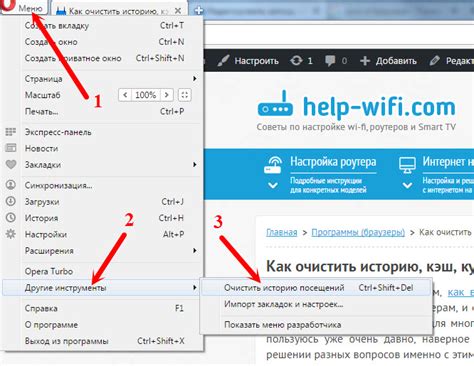
1. Очистка кэша: кэш - это место, где Opera хранит временные данные, такие как изображения и стили веб-страниц. Он может занимать много места и замедлять работу браузера. Чтобы очистить кэш, откройте настройки Opera и найдите раздел "Приватность и безопасность". В этом разделе вы сможете найти опцию "Очистить данные браузера". Выберите эту опцию и установите флажок напротив "Кэш". Затем нажмите кнопку "Очистить данные" для удаления кэша.
2. Отключение расширений: расширения - это небольшие программы, которые добавляют дополнительные функции в Opera. Они могут быть полезными, но некоторые расширения могут также замедлить работу браузера. Чтобы отключить расширения, откройте настройки Opera и перейдите в раздел "Расширения". Здесь вы сможете видеть список всех установленных расширений. Щелкните на переключателе напротив расширения, чтобы отключить его.
3. Обновление Opera: Opera регулярно выпускает обновления, которые включают исправления ошибок и улучшение производительности. Убедитесь, что у вас установлена последняя версия Opera. Для проверки наличия обновлений, откройте меню Opera в левом верхнем углу и выберите "Об Opera". Здесь вы сможете увидеть информацию о версии браузера и проверить наличие обновлений.
4. Отключение автоматического запуска плагинов: плагины - это дополнительные программы, которые позволяют воспроизводить мультимедийный контент и выполнять другие функции в Opera. Они могут замедлить работу браузера, особенно если они запускаются автоматически. Чтобы отключить автоматический запуск плагинов, откройте настройки Opera и перейдите в раздел "Внешний вид". Здесь вы сможете найти опцию "Автоматически запускать плагины" и снять флажок напротив нее.
| Метод | Описание |
|---|---|
| Очистка кэша | Удаление временных данных, хранящихся в кэше браузера |
| Отключение расширений | Отключение дополнительных функций, которые могут замедлить работу браузера |
| Обновление Opera | Проверка наличия обновлений и установка последней версии браузера |
| Отключение автоматического запуска плагинов | Отключение автоматического запуска плагинов, которые могут замедлить работу браузера |
Создание персонализированных фильтров рекламы

Опера предоставляет удобный способ убрать рекламу на веб-страницах с помощью персонализированных фильтров. Это позволяет пользователю настроить блокировку рекламы в соответствии с его предпочтениями и убрать только те рекламные элементы, которые мешают идеальному просмотру веб-страниц.
Для создания персонализированных фильтров рекламы в Опере нужно выполнить следующие шаги:
1. Открыть настройки Оперы
Перейдите в меню Опера и выберите "Настройки".
2. Перейти в раздел "Блокировка рекламы"
В левой части меню настроек выберите "Блокировка рекламы".
3. Добавить свой фильтр рекламы
Нажмите кнопку "Добавить фильтр" и введите название и адрес фильтра рекламы. Например, можно использовать популярные списки фильтров, такие как "EasyList" или "Fanboy's List".
4. Настроить параметры фильтра
Для каждого фильтра вы можете настроить параметры блокировки, чтобы исключить или включить определенные типы рекламных элементов. Например, можно блокировать только баннеры или скрыть только текстовую рекламу.
5. Применить фильтры и сохранить изменения
После настройки фильтров рекламы, нажмите кнопку "Применить" и сохраните изменения в настройках Оперы.
После выполнения этих шагов, созданные персонализированные фильтры рекламы будут применяться при просмотре веб-страниц в Опере, что позволит идеально настроить просмотр веб-контента по своим потребностям.
Безопасный просмотр веб-страниц без рекламы в Opera
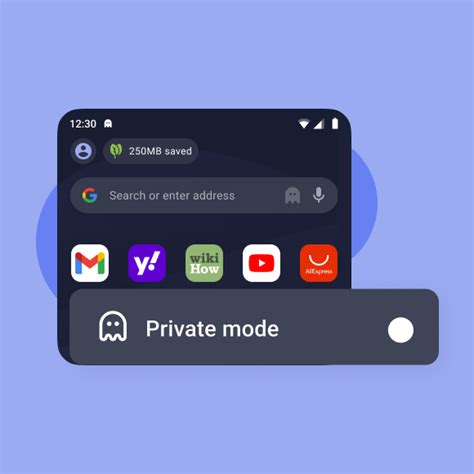
Вот несколько шагов, которые помогут вам настроить Opera для идеального просмотра веб-страниц без рекламы:
- Установите расширение блокировки рекламы. В Опере доступно множество бесплатных расширений, таких как "AdBlock" или "uBlock Origin". Установите одно из них и следуйте инструкциям по его запуску и настройке.
- Настройте фильтры для блокировки рекламы. Расширения блокировки рекламы обычно имеют предустановленные фильтры, но вы также можете добавить свои собственные или настроить существующие. Например, вы можете добавить домены, с которых хотите заблокировать рекламу, или настроить фильтры для блокировки определенных типов рекламы.
- Разрешите блокировку всплывающих окон. В Опере есть опция, которая блокирует всплывающие окна по умолчанию. Убедитесь, что эта опция включена, чтобы избавиться от назойливых рекламных всплывающих окон.
- Регулярно обновляйте свои расширения блокировки рекламы. Рекламные сети и сайты постоянно меняются, поэтому важно регулярно обновлять свои фильтры блокировки рекламы, чтобы быть всегда защищенным от новых видов рекламы.
Различные сайты могут использовать разные методы для отображения рекламы, поэтому иногда может потребоваться дополнительная настройка, чтобы убрать все виды рекламы. Однако, правильно настроенная блокировка рекламы в Opera может существенно повысить вашу безопасность и комфорт при просмотре веб-страниц.